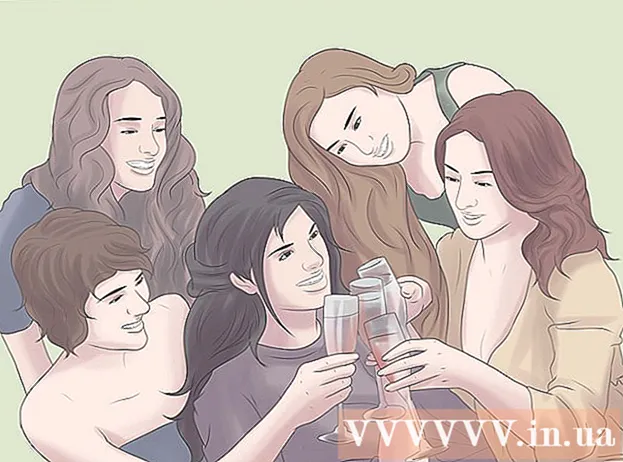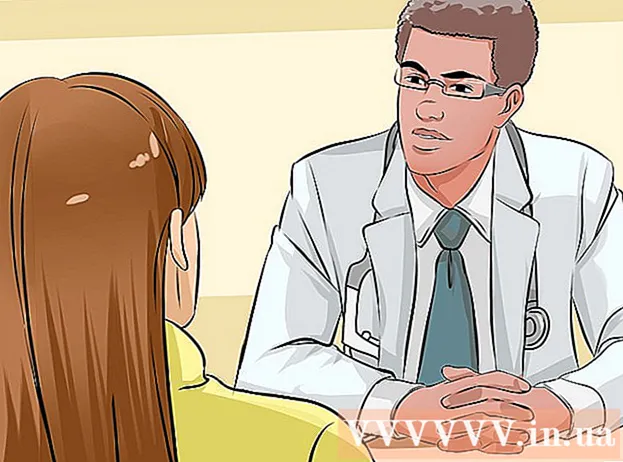Autor:
Helen Garcia
Erstelldatum:
21 April 2021
Aktualisierungsdatum:
1 Juli 2024
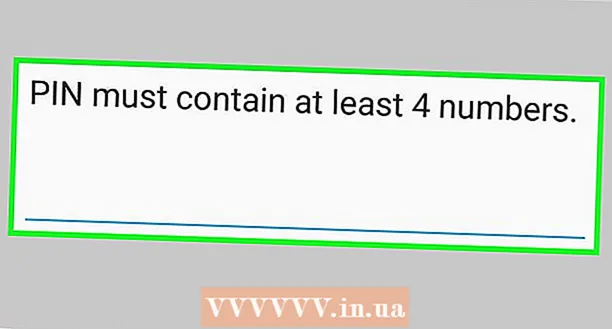
Inhalt
- Schritte
- Methode 1 von 4: Verwenden von Google Find My Device
- Methode 2 von 4: Verwenden von Samsung Find My Phone
- Methode 3 von 4: So setzen Sie die Einstellungen auf die Werkseinstellungen zurück
- Methode 4 von 4: So ändern Sie Ihr aktuelles Passwort
- Tipps
Um das Passwort auf Ihrem Samsung Galaxy Note zu ändern, starten Sie die App Einstellungen, tippen Sie auf Bildschirmsperre, geben Sie Ihr aktuelles Passwort ein und geben Sie dann Ihr neues Passwort ein. Wenn Sie jedoch Ihr aktuelles Passwort verloren oder vergessen haben, wird dieser Vorgang etwas komplizierter. In diesem Artikel zeigen wir Ihnen, wie Sie ein bekanntes oder vergessenes Passwort auf einem beliebigen Samsung Galaxy Note-Modell zurücksetzen.
Schritte
Methode 1 von 4: Verwenden von Google Find My Device
 1 Gehe auf die Seite https://www.google.com/android/devicemanager in einem Webbrowser. Wenn Ihr Galaxy Note für die Verwendung von „Mein Gerät suchen“ eingerichtet ist, können Sie damit ein vergessenes Kennwort zurücksetzen.
1 Gehe auf die Seite https://www.google.com/android/devicemanager in einem Webbrowser. Wenn Ihr Galaxy Note für die Verwendung von „Mein Gerät suchen“ eingerichtet ist, können Sie damit ein vergessenes Kennwort zurücksetzen.  2 Melden Sie sich mit Ihren Google-Anmeldedaten an. Geben Sie den Benutzernamen und das Kennwort ein, die zum Einrichten des Geräts verwendet wurden.
2 Melden Sie sich mit Ihren Google-Anmeldedaten an. Geben Sie den Benutzernamen und das Kennwort ein, die zum Einrichten des Geräts verwendet wurden.  3 Klicken Sie auf das Samsung Galaxy Note-Symbol. Wenn es nicht aufgeführt ist, ist das Gerät nicht mit diesem Google-Konto verknüpft.
3 Klicken Sie auf das Samsung Galaxy Note-Symbol. Wenn es nicht aufgeführt ist, ist das Gerät nicht mit diesem Google-Konto verknüpft.  4 Klicken Sie auf "Gerät sperren". Wenn Sie eine Option "Sperren und Löschen" sehen, klicken Sie darauf und folgen Sie den Anweisungen auf dem Bildschirm, um die Fernsperre des Geräts zu aktivieren. Tippen Sie dann auf „Blockieren“, wenn diese Option auf dem Bildschirm angezeigt wird.
4 Klicken Sie auf "Gerät sperren". Wenn Sie eine Option "Sperren und Löschen" sehen, klicken Sie darauf und folgen Sie den Anweisungen auf dem Bildschirm, um die Fernsperre des Geräts zu aktivieren. Tippen Sie dann auf „Blockieren“, wenn diese Option auf dem Bildschirm angezeigt wird.  5 Geben Sie Ihr neues Passwort ein und klicken Sie auf "Blockieren". Dies ist das Passwort, das Sie später verwenden werden, um Ihr Gerät zu entsperren.
5 Geben Sie Ihr neues Passwort ein und klicken Sie auf "Blockieren". Dies ist das Passwort, das Sie später verwenden werden, um Ihr Gerät zu entsperren. - In der Zeile "Recovery-Meldung" müssen Sie nichts eingeben.
 6 Entsperren Sie Ihr Gerät mit einem neuen Passwort. Geben Sie dazu das neue Passwort in die leere Zeile des Bildschirms ein.
6 Entsperren Sie Ihr Gerät mit einem neuen Passwort. Geben Sie dazu das neue Passwort in die leere Zeile des Bildschirms ein.  7 Starten Sie die Einstellungen-App auf Ihrem Gerät. Tun Sie dies, wenn Sie ein neues Passwort festlegen möchten.
7 Starten Sie die Einstellungen-App auf Ihrem Gerät. Tun Sie dies, wenn Sie ein neues Passwort festlegen möchten.  8 Klicken Sie auf "Sicherheit". Scrollen Sie auf der Seite nach unten, wenn diese Option nicht angezeigt wird.
8 Klicken Sie auf "Sicherheit". Scrollen Sie auf der Seite nach unten, wenn diese Option nicht angezeigt wird.  9 Tippen Sie auf Bildschirmsperre und geben Sie Ihr neues Passwort ein. Sie werden auf die Seite Bildschirmsperrtyp weitergeleitet.
9 Tippen Sie auf Bildschirmsperre und geben Sie Ihr neues Passwort ein. Sie werden auf die Seite Bildschirmsperrtyp weitergeleitet.  10 Wählen Sie die Art der Bildschirmsperre aus. Je nach Gerätemodell und Android-Version können die Sperrtypen variieren und einige sind möglicherweise nicht verfügbar.
10 Wählen Sie die Art der Bildschirmsperre aus. Je nach Gerätemodell und Android-Version können die Sperrtypen variieren und einige sind möglicherweise nicht verfügbar. - "Nein" - Sie müssen kein Passwort eingeben, um das Gerät zu entsperren (wenn Sie diese Option auswählen, wird das aktuelle Passwort gelöscht).
- Wischen - Um das Gerät zu entsperren, müssen Sie nur über den Bildschirm wischen, dh Sie müssen kein Passwort eingeben.
- "Zeichnen" - Um das Gerät zu entsperren, müssen Sie ein Muster zeichnen.
- "PIN-Code" - Um das Gerät zu entsperren, müssen Sie einen Code mit 4 oder mehr Ziffern eingeben.
- "Passwort" - Um das Gerät zu entsperren, müssen Sie ein Passwort eingeben, das aus einer Reihe von Zeichen (Buchstaben und / oder Zahlen) besteht.
 11 Folgen Sie den Anweisungen auf dem Bildschirm, um Ihre Änderungen zu speichern. Sie treten sofort in Kraft.
11 Folgen Sie den Anweisungen auf dem Bildschirm, um Ihre Änderungen zu speichern. Sie treten sofort in Kraft.
Methode 2 von 4: Verwenden von Samsung Find My Phone
 1 Gehe auf die Seite https://findmymobile.samsung.com/ in einem Webbrowser. Wenn Sie beim Einrichten Ihres Geräts Ihr Samsung-Konto eingegeben haben, können Sie ein vergessenes Passwort mit dem Dienst „Mein Telefon suchen“ von Samsung zurücksetzen.
1 Gehe auf die Seite https://findmymobile.samsung.com/ in einem Webbrowser. Wenn Sie beim Einrichten Ihres Geräts Ihr Samsung-Konto eingegeben haben, können Sie ein vergessenes Passwort mit dem Dienst „Mein Telefon suchen“ von Samsung zurücksetzen.  2 Melden Sie sich mit Ihrem Samsung-Konto-Benutzernamen und -Passwort an. Ihr Gerät sollte auf der linken Seite des Bildschirms im Abschnitt Registriertes Gerät angezeigt werden.
2 Melden Sie sich mit Ihrem Samsung-Konto-Benutzernamen und -Passwort an. Ihr Gerät sollte auf der linken Seite des Bildschirms im Abschnitt Registriertes Gerät angezeigt werden.  3 Klicken Sie auf Bildschirm entsperren. Sie finden diesen Link im linken Bereich unter dem Abschnitt "Mein Gerät schützen". In der Mitte des Bildschirms wird eine Schaltfläche "Entsperren" angezeigt.
3 Klicken Sie auf Bildschirm entsperren. Sie finden diesen Link im linken Bereich unter dem Abschnitt "Mein Gerät schützen". In der Mitte des Bildschirms wird eine Schaltfläche "Entsperren" angezeigt.  4 Klicken Sie auf "Entsperren". Auf der Seite wird eine Meldung angezeigt, dass der Gerätebildschirm entsperrt ist.
4 Klicken Sie auf "Entsperren". Auf der Seite wird eine Meldung angezeigt, dass der Gerätebildschirm entsperrt ist.  5 Starten Sie die Einstellungen-App auf Ihrem Gerät. Tun Sie dies, wenn Sie ein neues Passwort festlegen möchten.
5 Starten Sie die Einstellungen-App auf Ihrem Gerät. Tun Sie dies, wenn Sie ein neues Passwort festlegen möchten.  6 Klicken Sie auf "Sicherheit". Scrollen Sie auf der Seite nach unten, wenn diese Option nicht angezeigt wird.
6 Klicken Sie auf "Sicherheit". Scrollen Sie auf der Seite nach unten, wenn diese Option nicht angezeigt wird.  7 Tippen Sie auf Bildschirmsperre und geben Sie Ihr neues Passwort ein. Sie werden auf die Seite Bildschirmsperrtyp weitergeleitet.
7 Tippen Sie auf Bildschirmsperre und geben Sie Ihr neues Passwort ein. Sie werden auf die Seite Bildschirmsperrtyp weitergeleitet.  8 Wählen Sie die Art der Bildschirmsperre aus. Je nach Gerätemodell und Android-Version können die Sperrtypen variieren und einige sind möglicherweise nicht verfügbar.
8 Wählen Sie die Art der Bildschirmsperre aus. Je nach Gerätemodell und Android-Version können die Sperrtypen variieren und einige sind möglicherweise nicht verfügbar. - "Nein" - Sie müssen kein Passwort eingeben, um das Gerät zu entsperren (wenn Sie diese Option auswählen, wird das aktuelle Passwort gelöscht).
- Wischen - Um das Gerät zu entsperren, müssen Sie nur über den Bildschirm wischen, dh Sie müssen kein Passwort eingeben.
- "Zeichnen" - Um das Gerät zu entsperren, müssen Sie ein Muster zeichnen.
- "PIN-Code" - Um das Gerät zu entsperren, müssen Sie einen Code mit 4 oder mehr Ziffern eingeben.
- "Passwort" - Um das Gerät zu entsperren, müssen Sie ein Passwort eingeben, das aus einer Reihe von Zeichen (Buchstaben und / oder Zahlen) besteht.
 9 Folgen Sie den Anweisungen auf dem Bildschirm, um Ihre Änderungen zu speichern. Sie treten sofort in Kraft.
9 Folgen Sie den Anweisungen auf dem Bildschirm, um Ihre Änderungen zu speichern. Sie treten sofort in Kraft.
Methode 3 von 4: So setzen Sie die Einstellungen auf die Werkseinstellungen zurück
 1 Versuchen Sie zuerst eine andere Methode. Wenn Sie Ihr Samsung Galaxy Note-Passwort vergessen haben, versuchen Sie es zunächst mit Google Find My Device oder Samsungs Find My Phone-Dienst. Wenn dies nicht funktioniert, setzen Sie Ihr Gerät auf die Werkseinstellungen zurück.
1 Versuchen Sie zuerst eine andere Methode. Wenn Sie Ihr Samsung Galaxy Note-Passwort vergessen haben, versuchen Sie es zunächst mit Google Find My Device oder Samsungs Find My Phone-Dienst. Wenn dies nicht funktioniert, setzen Sie Ihr Gerät auf die Werkseinstellungen zurück. - Ein Zurücksetzen auf die Werkseinstellungen löscht alles, was im internen Speicher des Geräts gespeichert ist, aber nicht auf der SD-Karte.
 2 Drücken Sie den Netzschalter und wählen Sie Herunterfahren. Das Smartphone wird ausgeschaltet, wenn der Bildschirm ausgeschaltet wird.
2 Drücken Sie den Netzschalter und wählen Sie Herunterfahren. Das Smartphone wird ausgeschaltet, wenn der Bildschirm ausgeschaltet wird. - Der Power-Button befindet sich oben auf der rechten Seite des Smartphones.
 3 Gehen Sie in den Wiederherstellungsmodus. Dazu müssen Sie bestimmte Tasten drücken. Die Home-Taste befindet sich unter dem Bildschirm und die Tasten zum Erhöhen und Verringern der Lautstärke befinden sich auf der linken Seite des Smartphones.
3 Gehen Sie in den Wiederherstellungsmodus. Dazu müssen Sie bestimmte Tasten drücken. Die Home-Taste befindet sich unter dem Bildschirm und die Tasten zum Erhöhen und Verringern der Lautstärke befinden sich auf der linken Seite des Smartphones. - Hinweis 3, Hinweis 6, Hinweis 7 - Halten Sie die Lauter-Taste, die Home-Taste und die Ein-/Aus-Taste gleichzeitig gedrückt. Lassen Sie die Tasten los, wenn „Samsung Galaxy Note [Modell]“ auf dem Bildschirm angezeigt wird. Sie werden dann zum Bildschirm Systemwiederherstellung weitergeleitet.
- Note Edge - Halten Sie die Lauter-Taste, die Home-Taste und die Ein-/Aus-Taste gleichzeitig gedrückt. Wenn Ihr Smartphone vibriert, lassen Sie die Ein-/Aus-Taste und die Home-Taste los (lassen Sie die Lauter-Taste nicht los). Wenn Sie zum Bildschirm Systemwiederherstellung gelangen, lassen Sie die Lauter-Taste los.
- Hinweis, Hinweis 2, Hinweis 4 - Drücken und halten Sie die Lauter-, Leiser- und Power-Tasten gleichzeitig. Lassen Sie die Ein-/Aus-Taste los, wenn das Samsung-Logo auf dem Bildschirm erscheint (lassen Sie die Lauter- und Leiser-Tasten nicht los). Wenn Sie zum Bildschirm Systemwiederherstellung gelangen, lassen Sie die Tasten zum Erhöhen und Verringern der Lautstärke los.
 4 Wählen Sie mit der Leiser-Taste die Option "Daten löschen und auf Werkseinstellungen zurücksetzen". Auf dem aktuellen Bildschirm funktionieren die Tasten zum Erhöhen und Verringern der Lautstärke wie die Pfeiltasten.
4 Wählen Sie mit der Leiser-Taste die Option "Daten löschen und auf Werkseinstellungen zurücksetzen". Auf dem aktuellen Bildschirm funktionieren die Tasten zum Erhöhen und Verringern der Lautstärke wie die Pfeiltasten.  5 Drücken Sie den Netzschalter, um mit dem Zurücksetzen auf die Werkseinstellungen fortzufahren. Wenn Sie aufgefordert werden, das Löschen aller Daten zu bestätigen, drücken Sie den Netzschalter. Das Zurücksetzen der Einstellungen dauert einige Minuten.
5 Drücken Sie den Netzschalter, um mit dem Zurücksetzen auf die Werkseinstellungen fortzufahren. Wenn Sie aufgefordert werden, das Löschen aller Daten zu bestätigen, drücken Sie den Netzschalter. Das Zurücksetzen der Einstellungen dauert einige Minuten.  6 Drücken Sie den Netzschalter, wenn "Restart" auf dem Bildschirm angezeigt wird. Das Gerät wird neu gestartet und das Passwort wird gelöscht. Befolgen Sie die Anweisungen auf dem Bildschirm, um Ihr Gerät als neues Gerät einzurichten.
6 Drücken Sie den Netzschalter, wenn "Restart" auf dem Bildschirm angezeigt wird. Das Gerät wird neu gestartet und das Passwort wird gelöscht. Befolgen Sie die Anweisungen auf dem Bildschirm, um Ihr Gerät als neues Gerät einzurichten.
Methode 4 von 4: So ändern Sie Ihr aktuelles Passwort
 1 Gehen Sie zum Galaxy Note-Startbildschirm. Das Zurücksetzen Ihres aktuellen Passworts, Ihrer PIN oder Ihres Musters ist ziemlich einfach, wenn Sie Ihr Gerät entsperren können. Wenn Sie Ihr aktuelles Passwort vergessen haben, verwenden Sie bitte eine andere Methode.
1 Gehen Sie zum Galaxy Note-Startbildschirm. Das Zurücksetzen Ihres aktuellen Passworts, Ihrer PIN oder Ihres Musters ist ziemlich einfach, wenn Sie Ihr Gerät entsperren können. Wenn Sie Ihr aktuelles Passwort vergessen haben, verwenden Sie bitte eine andere Methode.  2 Starten Sie die Einstellungen-App. Klicken Sie auf das graue Zahnradsymbol.
2 Starten Sie die Einstellungen-App. Klicken Sie auf das graue Zahnradsymbol.  3 Klicken Sie auf "Sicherheit". Scrollen Sie auf der Seite nach unten, wenn diese Option nicht angezeigt wird.
3 Klicken Sie auf "Sicherheit". Scrollen Sie auf der Seite nach unten, wenn diese Option nicht angezeigt wird.  4 Tippen Sie auf Bildschirmsperre. Geben Sie nun Ihr aktuelles Passwort oder Ihre PIN (sofern eingestellt) ein. Sie werden auf die Seite Bildschirmsperrtyp weitergeleitet.
4 Tippen Sie auf Bildschirmsperre. Geben Sie nun Ihr aktuelles Passwort oder Ihre PIN (sofern eingestellt) ein. Sie werden auf die Seite Bildschirmsperrtyp weitergeleitet.  5 Wählen Sie die Art der Bildschirmsperre aus. Je nach Gerätemodell und Android-Version können die Sperrtypen variieren und einige sind möglicherweise nicht verfügbar.
5 Wählen Sie die Art der Bildschirmsperre aus. Je nach Gerätemodell und Android-Version können die Sperrtypen variieren und einige sind möglicherweise nicht verfügbar. - "Nein" - Sie müssen kein Passwort eingeben, um das Gerät zu entsperren (wenn Sie diese Option auswählen, wird das aktuelle Passwort gelöscht).
- Wischen - Um das Gerät zu entsperren, müssen Sie nur über den Bildschirm wischen, dh Sie müssen kein Passwort eingeben.
- "Zeichnen" - Um das Gerät zu entsperren, müssen Sie ein Muster zeichnen.
- "PIN-Code" - Um das Gerät zu entsperren, müssen Sie einen Code mit 4 oder mehr Ziffern eingeben.
- "Passwort" - Um das Gerät zu entsperren, müssen Sie ein Passwort eingeben, das aus einer Reihe von Zeichen (Buchstaben und / oder Zahlen) besteht.
 6 Folgen Sie den Anweisungen auf dem Bildschirm, um Ihre Änderungen zu speichern. Um das Gerät zu entsperren, müssen Sie nun ein neues Passwort, eine neue PIN oder ein neues Muster eingeben.
6 Folgen Sie den Anweisungen auf dem Bildschirm, um Ihre Änderungen zu speichern. Um das Gerät zu entsperren, müssen Sie nun ein neues Passwort, eine neue PIN oder ein neues Muster eingeben.
Tipps
- Wir empfehlen Ihnen, Ihr Passwort aufzuschreiben und an einem sicheren Ort zu verstecken.
- Aktivieren Sie Google Find My Device auf Ihrem Note, um Ihr Gerät bei Diebstahl oder Verlust aus der Ferne sperren, entsperren oder löschen zu können.